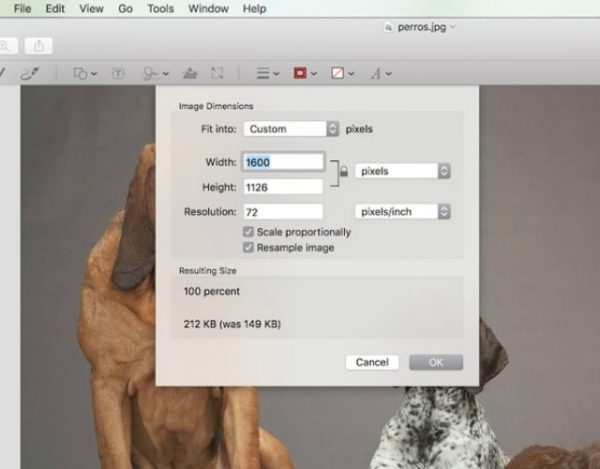El tamaño de una imagen es de lo más fácil para cambiar, no necesita de una implementación accesoria. Ahora bien, vamos a detallar el paso a paso para poder lograrlo como corresponde.
Este tipo de tareas es sumamente importante, para cuando se intenta hacer encajar un grupo de imágenes, bajo el orden. Cabe subrayar que la modalidad es similar en sitios web online o, bien sea en este caso, en el programa Paint del oredenador.
Eso sí, no se confunda en cómo recortar una imagen.
Pasos para sustituir el tamaño de una imagen
- En primer lugar, crea una copia de la imagen a la que quieras cambiarle el tamaño. Ve a la imagen a la que quieras cambiarle el tamaño, haz click derecho en ella, selecciona Copiar en el menú desplegable, luego haz click derecho en un espacio vacío de la carpeta actual o en el escritorio y selecciona Pegar.
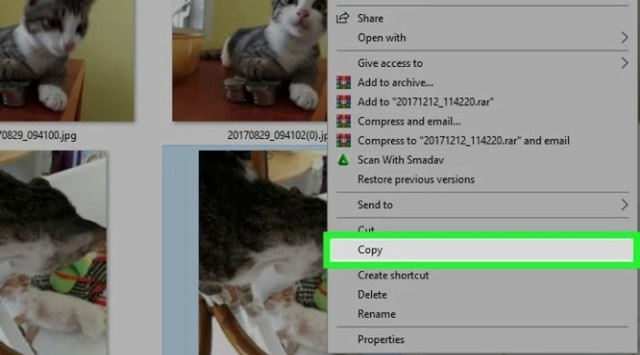
El hecho de hacer una copia, evita que se modifique el archivo original en cuestión.
- Luego, haz click derecho en la copia de la imagen. Al hacerlo, se abrirá un menú desplegable. Selecciona Abrir con. Esta opción está cerca del medio del menú desplegable. Al seleccionarla, aparecerá un menú emergente.
- Por consiguiente, pincha en Paint. Está en el menú emergente. Al hacerlo, la imagen seleccionada se abrirá en el programa mismo. Allí dentro escoge Cambiar tamaño.
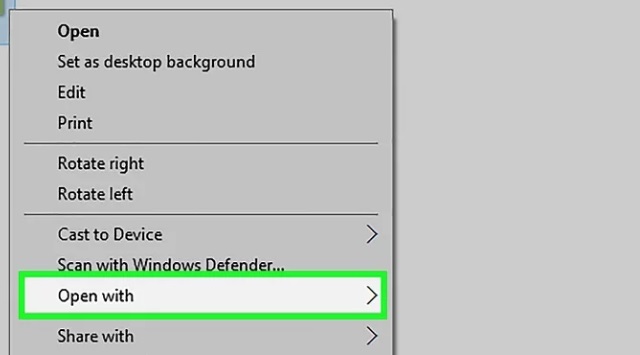
Cada detalle, por más mínimo, será necesario para no comenzar de cero nuevamente.
- Después, marca la casilla Mantener relación de aspecto. De lo contrario, los cambios que hagas en uno de los aspectos de la imagen no ajustará la escala de los demás aspectos.
- Posteriormente, cambia el tamaño de la imagen. Escribe un número entre 1 y 500 en el cuadro de texto Horizontal. Si el número es menor a 100, la imagen se reducirá manteniendo la proporción entre sus dimensiones. Si el número es mayor a 100, se agrandará también manteniendo la relación entre sus proporciones.
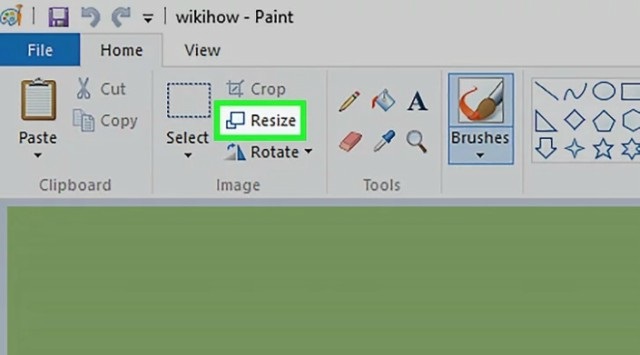
De no tener cada función habilitada, te convendrá recurrir al soporte técnico.
- A continuación, haz click en Aceptar. Al hacerlo, se aplicarán los cambios y se guardará la imagen.
- Por último, guarda la imagen. Para hacerlo, presiona Ctrl+S. Así se guardarán los cambios en la imagen.
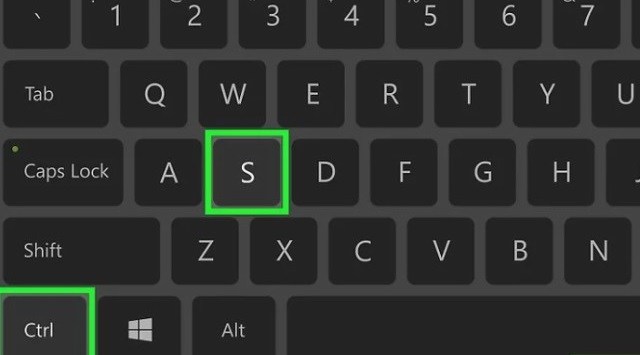
Una vez dado cada paso, podrás decantar en una solución única y aparente.
Ante todo lo indicado, te dejamos un vídeo explicativo y sencillo para que se hagan con consejos y referencias útiles. Asimismo, tienen a continuación el contenido audiovisual: